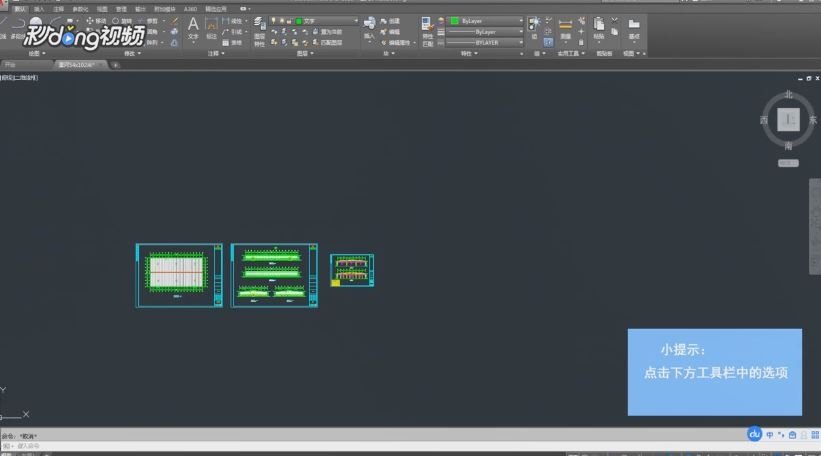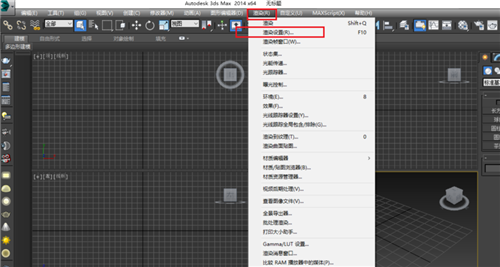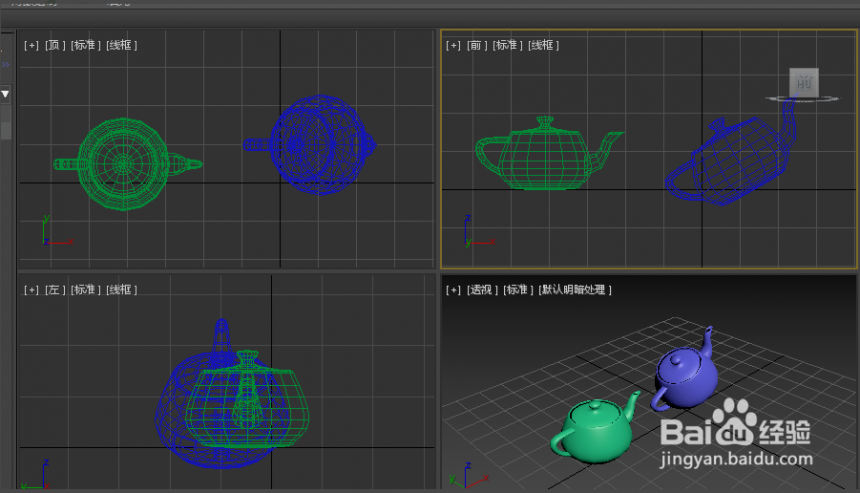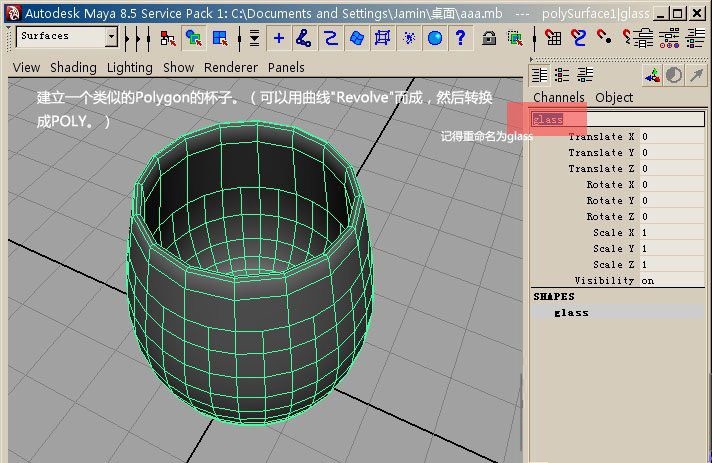草图大师轴线没了重新显示的操作步骤(草图大师轴线不见了)优质
草图大师轴线没了如何重新显示?在我们使用草图大师进行绘图的时候。显示轴线可以帮我们更精准地定位模型的位置。本期。云渲染农场就为您带来当草图大师轴线消失的时候重新显示的操作步骤。一起来看看吧!
草图大师轴线没了如何重新显示?
步骤一。打开草图大师SketchUp软件。通常在草图大师的界面之中。会有三根轴线来帮助我们定位模型位置。但在这个SU软件里轴线没了。我们来演示重新显示草图大师轴线的操作步骤。
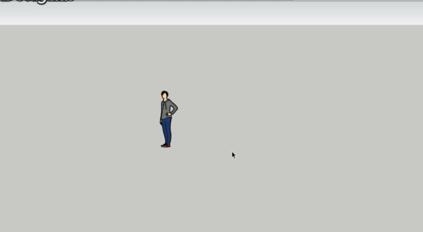
步骤二。点击草图大师菜单栏中的“视图”。选择“坐标轴”。可以看到绘图面板上启用了坐标轴。这个时候草图大师轴线没了重新显示就已经成功操作啦!
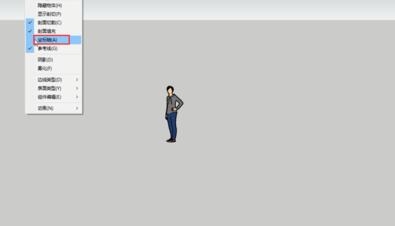
步骤三。再次点击菜单栏中的“视图”。选择“坐标轴”。即可取消坐标轴的显示。下次如果再遇到草图大师轴线没了的情况。我们只要选择坐标轴就可以进行SU轴线重新显示与否的切换哦!
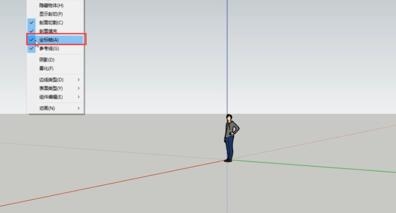
更多>>草图大师如何添加工具?
以上就是云渲染农场为您带来的草图大师轴线没了重新显示的操作步骤了。我们只需要在视图上的坐标轴位置。就可以进行草图大师轴线消失后重新显示与否的切换了。更多SU模型建模小技巧。欢迎收藏云渲染农场网站哦!
更多精选教程文章推荐
以上是由资深渲染大师 小渲 整理编辑的,如果觉得对你有帮助,可以收藏或分享给身边的人
本文标题:草图大师轴线没了重新显示的操作步骤(草图大师轴线不见了)
本文地址:http://www.hszkedu.com/20190.html ,转载请注明来源:云渲染教程网
友情提示:本站内容均为网友发布,并不代表本站立场,如果本站的信息无意侵犯了您的版权,请联系我们及时处理,分享目的仅供大家学习与参考,不代表云渲染农场的立场!
本文地址:http://www.hszkedu.com/20190.html ,转载请注明来源:云渲染教程网
友情提示:本站内容均为网友发布,并不代表本站立场,如果本站的信息无意侵犯了您的版权,请联系我们及时处理,分享目的仅供大家学习与参考,不代表云渲染农场的立场!